Fremhæv valgt punkttegn på PowerPoint ved at dæmpe andre
Miscellanea / / February 11, 2022

Giver
præsentationer
er ikke så let, som det ser ud til at være. Du skal være knald på mål med
indhold og stil
for at sikre, at publikum forbliver fokuseret på dig og på diasene, når du præsenterer. Og det er fordi, hvis du mister publikums opmærksomhed, vil du også miste muligheden. Så medmindre du er oplægsholder med evnerne til
Guy Kawasaki
, ville det ikke skade at bruge nogle visuelle effekter i dine dias.
På sådan et trick er at fremhæve det punkt, der diskuteres og dæmp andre (ved hjælp af farver og nuancer) for at sikre, at det aktuelle punkt skiller sig ud fra resten. I dag vil vi lære, hvordan man gør det MS PowerPoint.
Trin til at fremhæve et punkttegn
Forudsat at du allerede har et dias med punkttegn i, vil vi se på processen med at tilføje dæmpningseffekten. Her er prøvesliden, som vi vil tilføje effekter til. Bemærk også, at vi er ved at uddybe trinene på 2007 suite, og disse kan variere lidt på andre versioner.
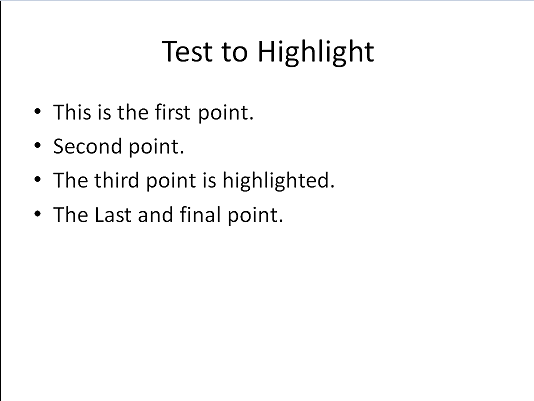
Trin 1: På værktøjets bånd skal du navigere til Animationer og klik på Brugerdefineret animation.
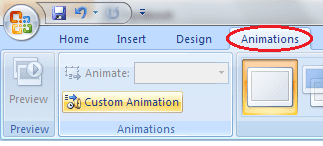
Denne handling vil bringe en Brugerdefineret animation rude på højre side af grænsefladen (som en vist på billedet nedenfor).
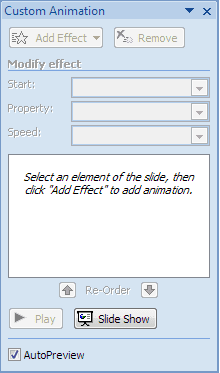
Trin 2: Vælg tekstboks, der indeholder punkttegn punkter og klik på Tilføj effekt knappen fra Brugerdefineret animation rude. Vælg en effekt for punkterne (jeg har valgt Indgang -> Fade). Du kan eventuelt anvende yderligere effekter.
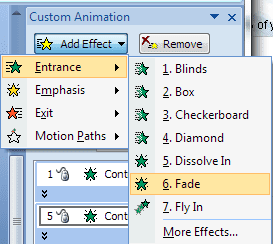
Bemærk: Sørg for, at tekstboksen, der indeholder punkterne, er valgt alt dette, og forbliver valgt under hele processen.
Trin 3: Nu på Brugerdefineret animation rude klik på rullemenuen ved siden af den markerede tekst og vælg Effektmuligheder.
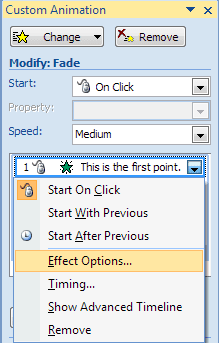
Trin 4: En anden dialogboks åbnes (dens titel ville læse den effekt, du tilføjede i trin 2). Vælg en dæmpningsfarve i forhold til indstillingslæsningen Efter animation. Klik på Okay når du er færdig. Gentag dette trin for hver valgt tekstlinje.

Forslag: Det er en god mulighed at vælge en farve, der stemmer overens med standardtekstfarven og baggrunden. Det giver en vidunderlig dæmpningseffekt.
Trin 5: Det er det. Vend tilbage til præsentationen og kør diasshowet. Du bør se effekterne på plads. Sådan ser diaset (vores eksempel) ud, mens du kører præsentationen.
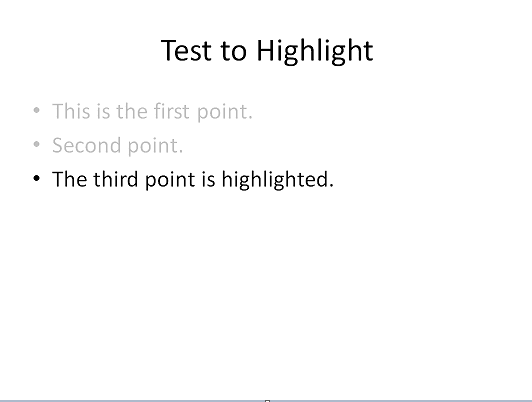
Konklusion
At holde punktet under diskussion fremhævet og falme de andre er også en måde at lade publikum vide, hvilket punkt der diskuteres. Tænk ikke på dette som et alternativ til dårlige talefærdigheder. De betyder meget mere end noget andet, men sådanne små dias-forbedrende tips hjælper også langt med at sikre, at du leverer den slags præsentation, som du altid havde tænkt dig.
Billedkredit: Foto Steve
Sidst opdateret den 3. februar, 2022
Ovenstående artikel kan indeholde tilknyttede links, som hjælper med at understøtte Guiding Tech. Det påvirker dog ikke vores redaktionelle integritet. Indholdet forbliver upartisk og autentisk.



